Самозанятый сам выписывает чеки в приложении «Мой налог», но некоторые контрагенты могут просить выставить им предварительный счет на оказание услуг. Рассказываем подробно, как это сделать, даем пошаговую инструкцию.
Как выставить счет самозанятому через Мой налог, обязательно ли это делать, когда возникает такая необходимость. Инструкция по выставлению в приложении и веб-версии Мой налог, что дальше делать со счетом. Здесь подробные ответы на все эти вопросы.
Может ли самозанятый выставить счет
Да, такая возможность предусмотрена. Выставить счет по просьбе клиента можно в мобильном приложении «Мой налог» или в его веб-версии.
Просто так выставлять счета не нужно, делайте это только по просьбе заказчика. В остальных случаях просто выписывайте чеки. Здесь подробная инструкция о том, как их формировать.
Как это сделать
Итак, вы столкнулись с тем, что ваш заказчик просит выставить предварительный счет. Это онлайн-документ, на основании которого бухгалтерия переведет вам оплату в установленный срок, обычно он указан в договоре.
Зачастую такие просьбы звучат от клиентов-юрлиц, так как все движения по счетам организации должны быть обоснованы. Счет — это и есть обоснование перевода, на его основе создадут платежное поручение и проведут оплату.
В личном кабинете
Для начала расскажем, как самозанятому выставить счет на оплату юр лицу через веб-версию личного кабинета.
Предварительно вы должны зарегистрироваться в качестве самозанятого и добавить в систему реквизиты своего расчетного счета, который открыли в любом банке РФ. На него и будут приходить деньги после выставления счета.
Как выставить счет в Мой налог:
- Авторизуйтесь в личном кабинете под своими учетными данными. Зайдите в раздел «Выручка» и нажмите на кнопку «Добавить продажу».
- Заполните данные для нового чека. Четко указывайте наименование услуги — за что выставили счет, эту информацию фирма укажет в платежном поручении на выплату. Укажите сумму без учета налога, то есть ту, которая фигурирует в договоре.
- Выберите вариант для юрлиц или ИП, укажите наименование и ИНН организации. Крайне важно не ошибиться при вводе данных в этих полях.
- Нажмите «Выдать счет». Откроется счет, который можно перенаправить заказчику удобным способом, например, на электронную почту или в мессенджер — это не имеет значения.
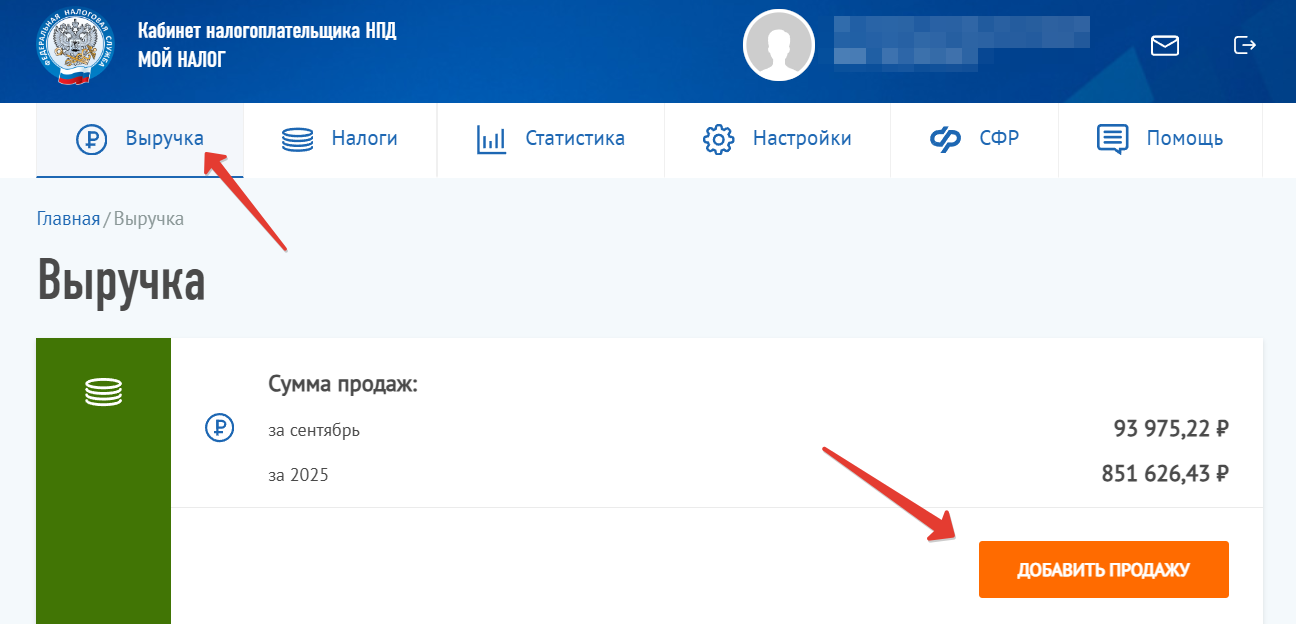
Выставляют счета в Мой налог в разделе выручка. Источник: личный кабинет автора
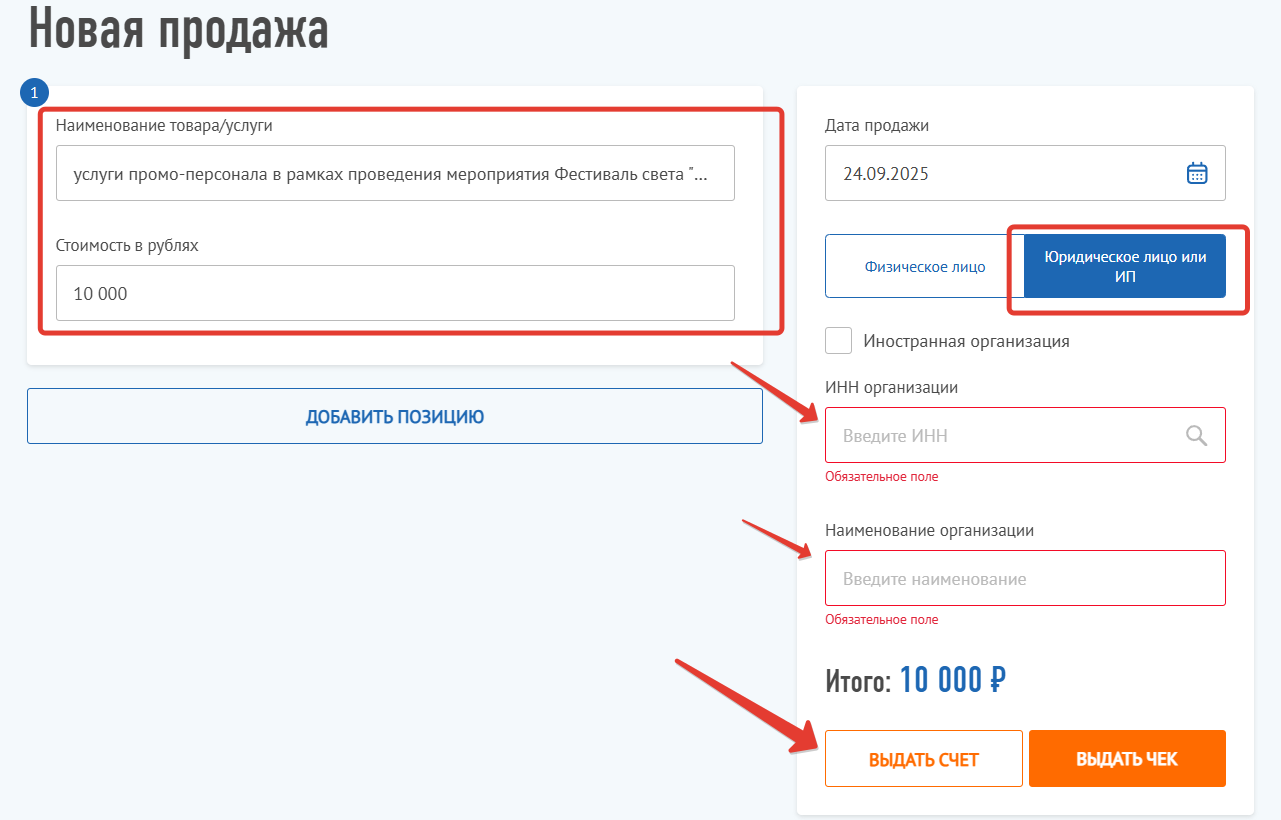
Форма для выставления счета самозанятого в Мой налог. Источник: личный кабинет автора
В один счет можно включить сразу несколько разных услуг с индивидуальной оплатой по каждой. Добавить еще одну можно по кнопке «Добавить позицию».
В приложении Мой налог
Схема выставления счета аналогичная, только интерфейс другой, адаптированный под смартфоны. Как выставить счет в приложении Мой налог для самозанятых:
- Откройте приложение, нажмите на главном экране «Новая продажа».
- Заполните карточку продажи, укажите наименование услуги и сумму, данные юрлица.
- Нажмите «Выдать счет» и передайте сформированный счет заказчику.
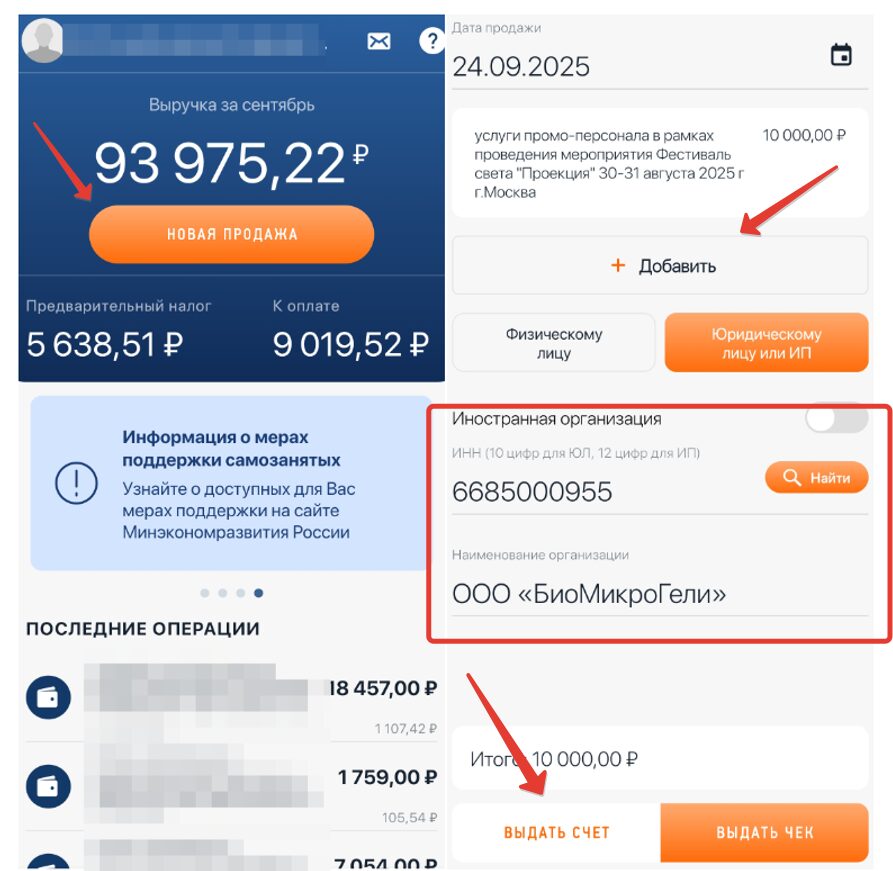
Схема выставления счета самозанятого в приложении Мой налог. Источник: личный кабинет автора
Как выглядит счет (образец)
Счет самозанятого на оплату всегда выглядит идентично, система формирует его по установленной форме. Вот образец:
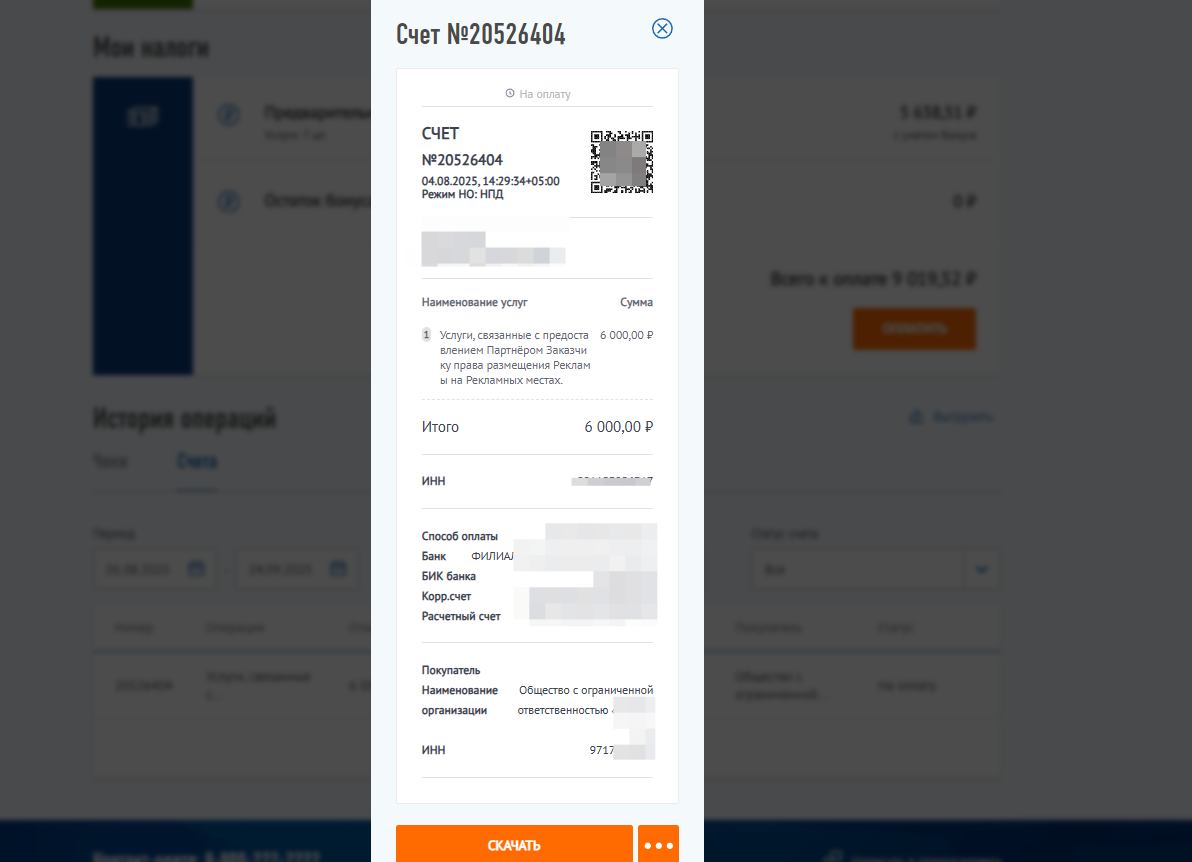
Образец счета на оплату самозанятого из Мой налог. Источник: личный кабинет автора
Здесь есть все данные, которые нужны заказчику для формирования платежного поручения и проведения платежа: кому, за что, сколько. Плюс есть удобный QR-код для быстрой оплаты и внесения информации в базу.
Как передать счет юр лицу или ИП
Мы рассмотрели, как самозанятому выставить счет на оплату по безналу. Но самое важное — передать этот счет заказчику, чтобы тот его оплатил. Это можно сделать двумя способами:
- Скачать счет, сохранить его на своем устройстве и передать заказчику, например, отправить на электронную почту.
- Скопировать ссылку в буфер обмена и переслать ее заказчику. Он откроет ее и увидит электронный счет, который можно скачать или отсканировать по QR-коду.
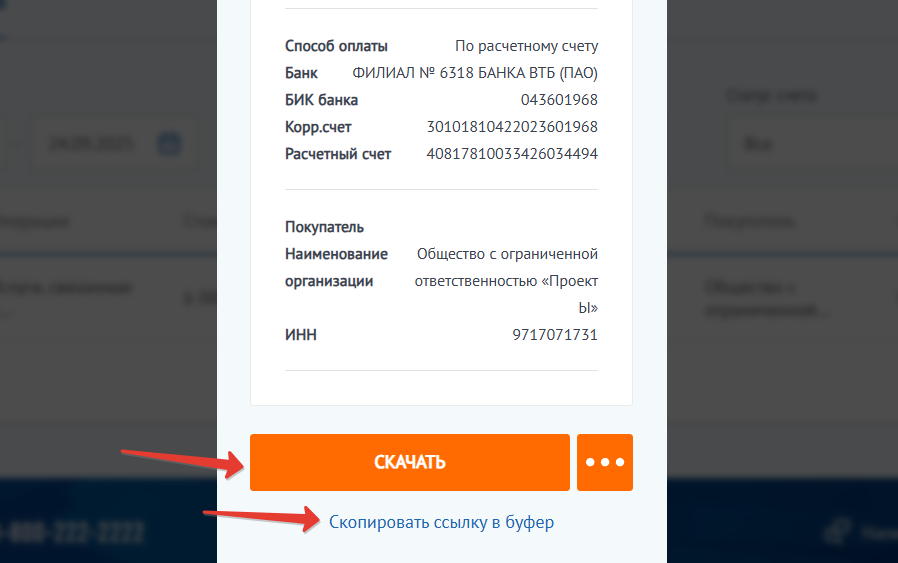
Самозанятый передает юрлицу скачанный файл счета или ссылку на него. Источник: личный кабинет автора
Что делать после поступления оплаты
В договоре на оказание услуг, который предварительно заключают, прописаны сроки оплаты. После получения счета компания оплатит его в установленный период. Когда средства поступят на ваш счет, возможны два варианта действий:
- Просто выписать обычный чек через новую продажу по реквизитам, которые указывали в счете.
- Зайти в счет и отметить его оплаченным, чек сформируется автоматически. Для этого кликните на 3 точки и выберите нужный вариант действий.
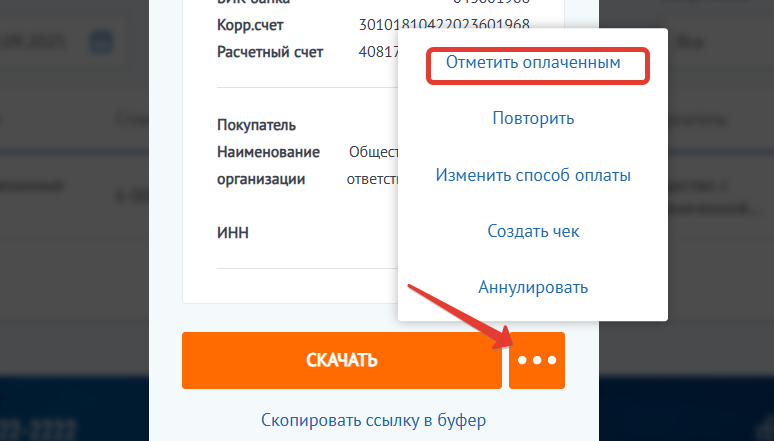
После оплаты нужно выписать чек или отметить счет оплаченным. Источник: личный кабинет автора
Где найти выставленные счета
Бывает, что заказчик просит повторно выслать счет, или нужно отметить его оплаченным. Для этого нужно зайти в раздел счетов:
- Входите в мобильное приложение или личный кабинет Мой налог.
- Открываете раздел «Выручка», прокручиваете его вниз.
- В истории операций открываете вкладку «Счета». Здесь и хранятся все ваши счета, в том числе оплаченные. Можно выбрать период для просмотра.
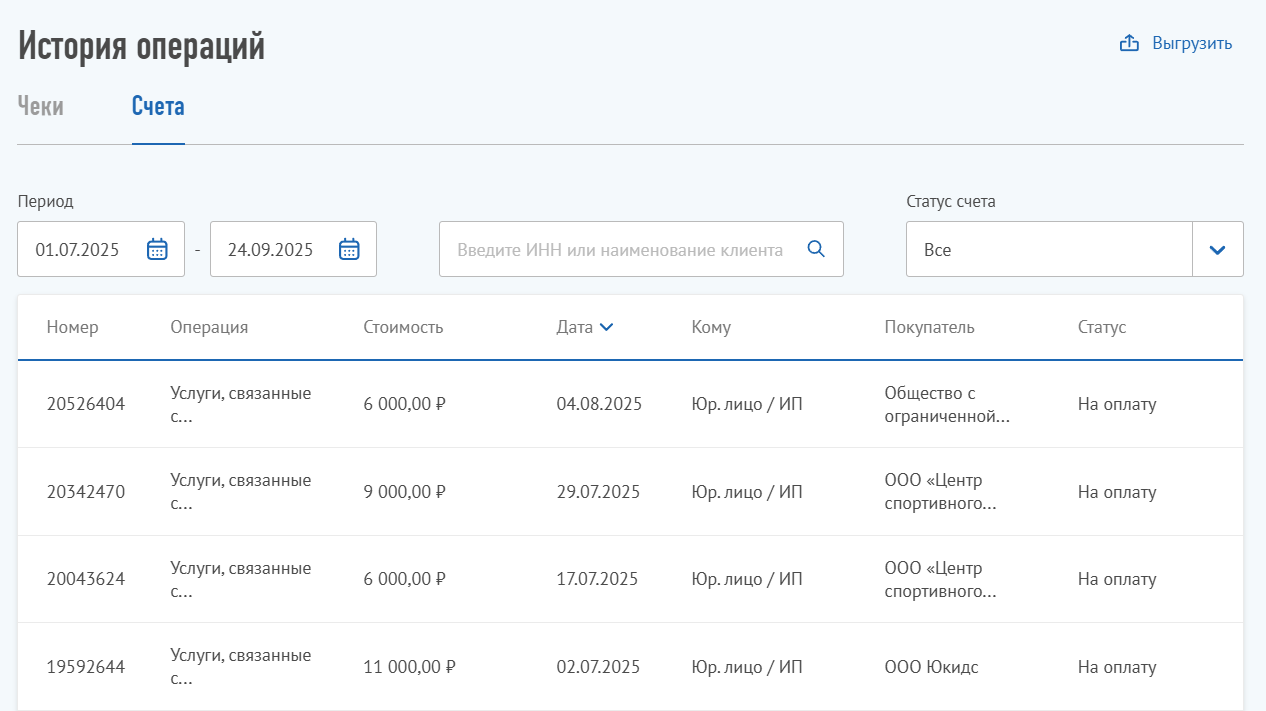
Все выписанные счета сохраняются в Мой налог. Источник: личный кабинет автора
Если кликнуть на любой из счетов, он откроется. Можно посмотреть по нему подробную информацию, отменить, повторить, скачать, скопировать ссылку на счет в буфер обмена.
Что делать, если оплата не поступила
Решать вопрос можно только через контрагента, от которого вы ждете поступление средств. В приложении Мой налог вы можете только аннулировать выставленный счет.
Напишите менеджеру, попросите прояснить ситуацию, выпишите счет повторно. Если вы еще не оказали услугу, без оплаченного счета можете это не делать. Если была оплата постфактум, возможно, даже придется обращаться в суд. Все будет зависеть от ситуации.




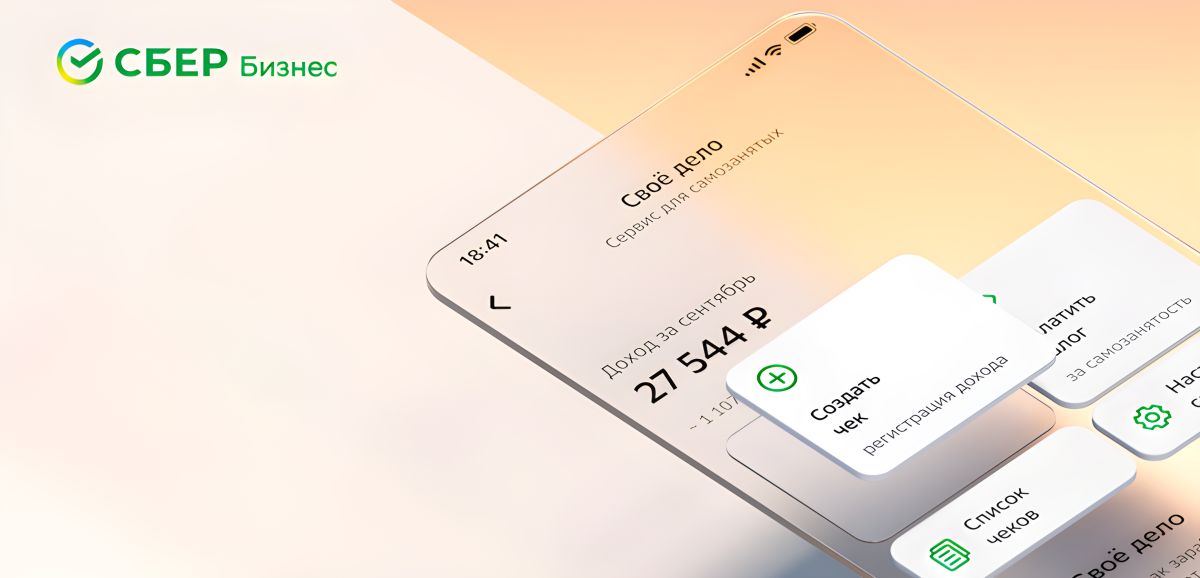
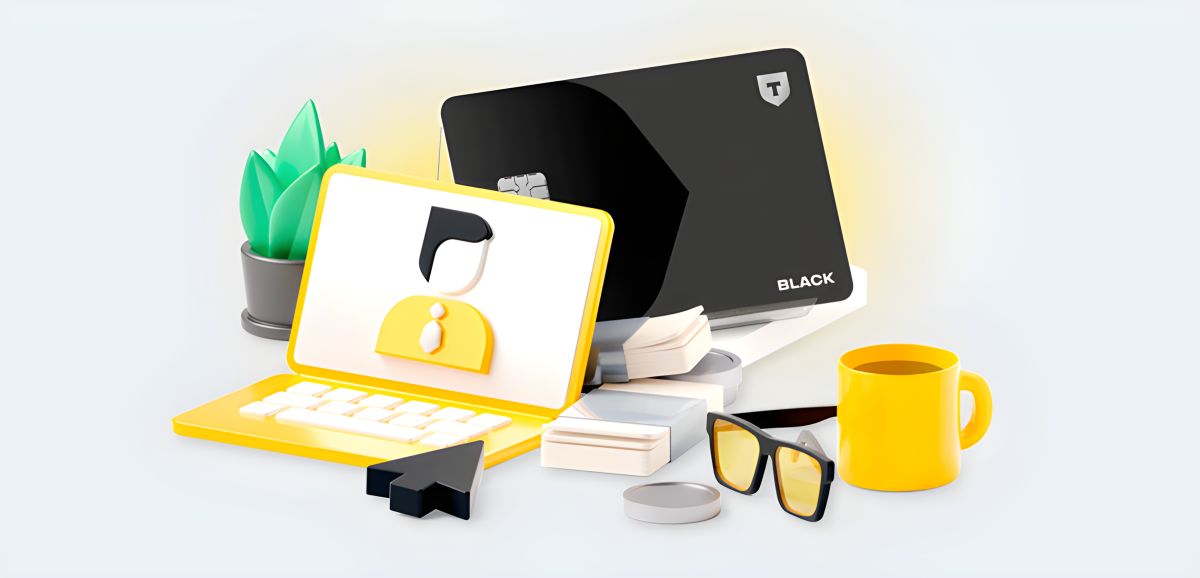
Комментарии: 0
Написать комментарий